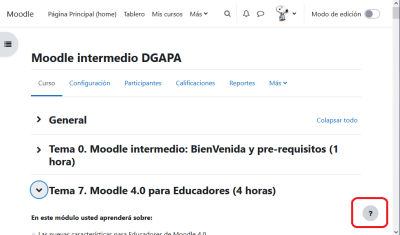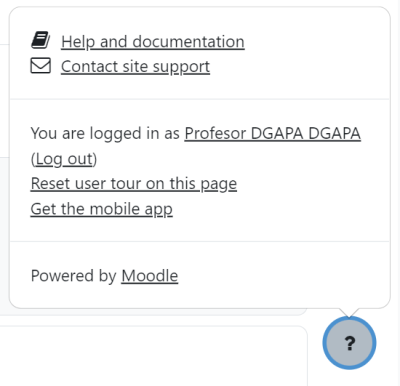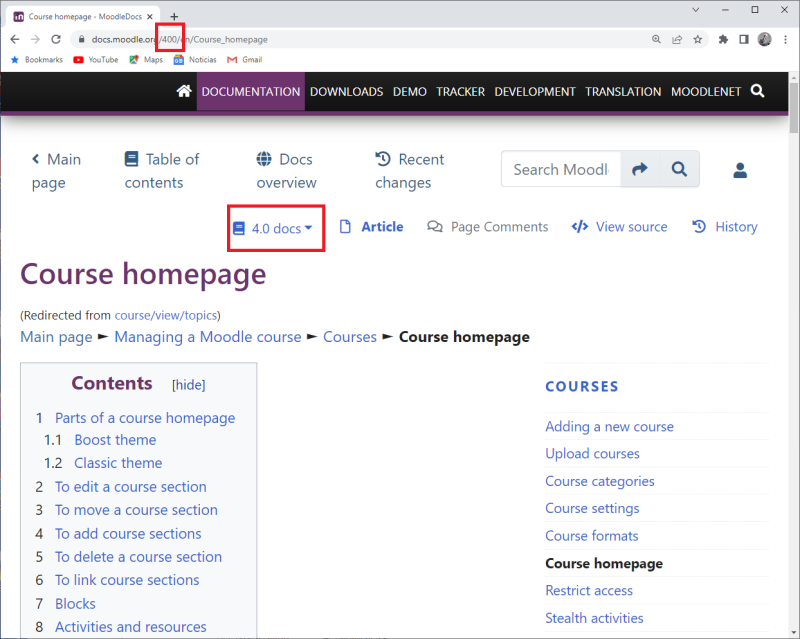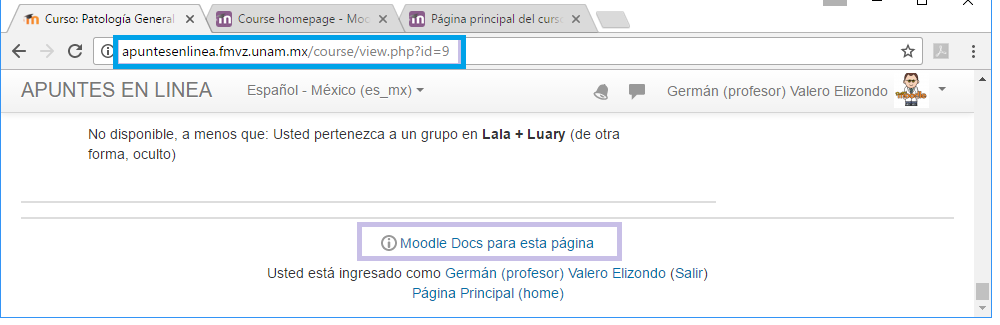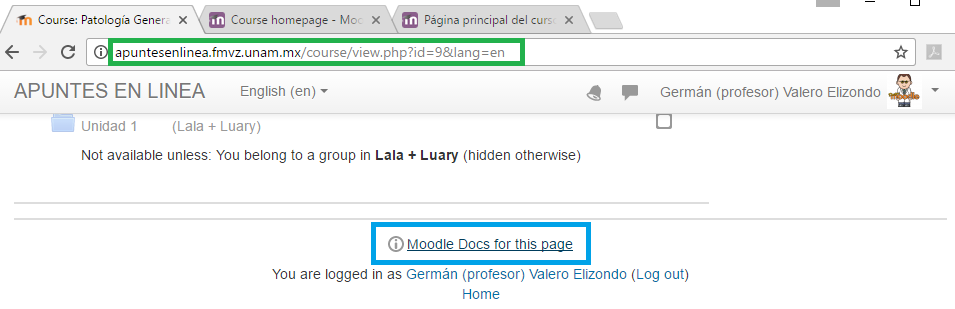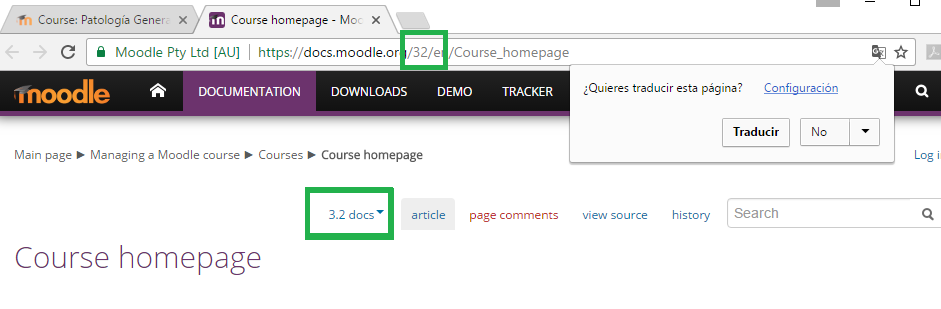Diferencia entre revisiones de «Versión de Moodle»
- Guia rápida para administradores
- Autenticación
- Gestionando cuentas
- Inscripciones (Matriculaciones)
- Inscripción al pagar
- Portales de pago
- Roles y permisos
- Seguridad
- Desempeño
- Respaldo
- Registro del sitio
- Apariencia del sitio
- Idioma
- Configuraciones del servidor
- Reportes del sitio
- Herramientas administrativas
- Herramientas para desarrolladores
- Servicios web
- Más características
- GDPR
- Comunicación
- MoodleNet
- Administración FAQ
Sin resumen de edición |
({{Nota| Esta técnica NO funcionará si el administrador del sitio Moodle eligió 'Forzar un idioma' en la configuración del curso.}}) |
||
| (No se muestran 28 ediciones intermedias de 4 usuarios) | |||
| Línea 1: | Línea 1: | ||
= | {{Gestionando un sitio Moodle}} | ||
==¿Qué versión de Moodle estoy usando?== | |||
La versión de Moodle que usa su sitio puede encontrarse al ingresar como administrador e ir a '' Administración > Administración del sitio > Notificaciones ''. | |||
[[Archivo:moodleversion.png|center|thumb|Moodle version with (build number) and copyright]] | |||
== | ==Encontrar la versión de Moodle si Usted no es un administrador== | ||
Si su sitio Moodle tiene el [[Paquetes de idioma|idioma]] Inglés o el Alemán instalado y Usted lo selecciona, si Usted es un profesor simple que no tiene acceso como administrador, Usted podría obtener su versión de Moodle al hacer click en el enlace para "Moodle Docs para esta página" que está en el fondo de cualquier página de Moodle una vez que Usted ha ingresado al sitio. Si su administrador ha permitido que se muestre este enlace (lo más frecuente), a Usted se le presentará una página de la documentación para su versión de Moodle. Revise el número en la URL; por ejemplo, un 29 o 31 significaría que Usted está usando Moodle 2.9 o 3.1 respectivamente. | |||
Para ver una lista de todas las versiones anteriores de Moodle vea [[:dev:Releases]]. | |||
== | ==¿Moodle 4 o superior?== | ||
En versiones recientes de Moodle el enlace hacia la documentación se obtiene al hacer clic en el signo de interrogación que está en la parte inferior derecha de la pantalla | |||
[[Archivo:Moodle4 enlace a documentacion.png|400px|Enlace a documentación en Moodle 4 es un signo de interrogación]] | |||
Solamente profesores, [[Mánager|mánagers (gestores)]] y administradores tienen disponible un enlace hacia la documentación relacionada con la página que están viendo. | |||
[[Archivo:Version profesor enlace a documentacion en ingles.png|400px]] | |||
[[Archivo:Version aqui vemos que la version es 4.png|800px]] | |||
* | ==Encontrar la versión de Moodle si su sitio tiene un idioma diferente del inglés y el alemán== | ||
* Para sitios Moodle en español, vaya a algun curso en donde Usted sea profesor. Veremos un ejemplo en Español de México. | |||
** Observe la URL en la ventana del navegador (rectángulo azul en la imagen inferior). | |||
[[Archivo:Finding_your_Moodle_via_English_Docs_step_1_.png]] | |||
** Añada '&lang=en' a la dirección (rectángulo verde en la imagen inferior). | |||
[[Archivo:Finding_your_Moodle_via_English_Docs_step_2_.png]] | |||
* Ahora su curso tendrá un enlace hacia 'Moodle Docs for this page' (rectángulo azul en la imagen superior) que lo conducirá a la versión en idioma inglés de Moodle Docs que corresponde a su versión de su sitio Moodle (rectángulo verde en la imagen inferior): | |||
[[Archivo:Finding your Moodle via English Docs step 3 .png]] | |||
* Así, el profesor pudo conocer cual es la versión (rama) de Moodle instalada en el sitio en cuestión (3.2 en este ejemplo). | |||
{{Nota| Esta técnica NO funcionará si el administrador del sitio Moodle eligió 'Forzar un idioma' en la configuración del curso.}} | |||
==Versión en el archivo version.php== | |||
Su versión exacta de Moodle puede obtenerse al ver el archivo ''moodle/version.php'' en un editor de texto. Aquí está un archivo típico ''version.php'': | |||
<pre> | |||
<?php | |||
// MOODLE VERSION INFORMATION | |||
// This file defines the current version of the core Moodle code being used. | |||
// This is compared against the values stored in the database to determine | |||
// whether upgrades should be performed (see lib/db/*.php) | |||
$version = 2007101580.00; // YYYYMMDD = date of the 1.9 branch (don't change) | |||
// X = release number 1.9.[0,1,2,3,4,5...] | |||
// Y.YY = micro-increments between releases | |||
$release = '1.9.8+ (Build: 20100512)'; // Human-friendly version name | |||
?> | |||
</pre> | |||
{{Nota|Usted no puede ver los contenidos del archivo version.php en su navegador de Internet - Usted debe utilizar un editor de texto.}} | |||
[[Image:moodleversion.png|thumb|Versión de Moodle version con el lote (build number) y copyright]] | |||
== Descubriendo la versión programáticamente == | |||
{{Pendiente de traducir}} | {{Pendiente de traducir}} | ||
The above variables are copied into the $CFG global object. If you are writing custom code for Moodle you can access $CFG->version and $CFG->release. | |||
IF you have system administrator level of account, you can also use the Site administration block => Server => Environment and it will show you which Moodle 2.x code base you are using. | |||
==Vea también== | |||
* MDL-26852 No way provided for users to determine Moodle build information | |||
* [https://moodledev.io/general/releases Documentación para desarrolladores] en idioma inglés, sobre las versiones de Moodle | |||
[[ | [[Categoría:FAQ]] | ||
[[Categoría:Administrador]] | |||
[[Categoría:Profesor]] | |||
[[ | [[en:Moodle version]] | ||
Revisión del 17:05 2 may 2024
¿Qué versión de Moodle estoy usando?
La versión de Moodle que usa su sitio puede encontrarse al ingresar como administrador e ir a Administración > Administración del sitio > Notificaciones .
Encontrar la versión de Moodle si Usted no es un administrador
Si su sitio Moodle tiene el idioma Inglés o el Alemán instalado y Usted lo selecciona, si Usted es un profesor simple que no tiene acceso como administrador, Usted podría obtener su versión de Moodle al hacer click en el enlace para "Moodle Docs para esta página" que está en el fondo de cualquier página de Moodle una vez que Usted ha ingresado al sitio. Si su administrador ha permitido que se muestre este enlace (lo más frecuente), a Usted se le presentará una página de la documentación para su versión de Moodle. Revise el número en la URL; por ejemplo, un 29 o 31 significaría que Usted está usando Moodle 2.9 o 3.1 respectivamente.
Para ver una lista de todas las versiones anteriores de Moodle vea dev:Releases.
¿Moodle 4 o superior?
En versiones recientes de Moodle el enlace hacia la documentación se obtiene al hacer clic en el signo de interrogación que está en la parte inferior derecha de la pantalla
Solamente profesores, mánagers (gestores) y administradores tienen disponible un enlace hacia la documentación relacionada con la página que están viendo.
Encontrar la versión de Moodle si su sitio tiene un idioma diferente del inglés y el alemán
- Para sitios Moodle en español, vaya a algun curso en donde Usted sea profesor. Veremos un ejemplo en Español de México.
- Observe la URL en la ventana del navegador (rectángulo azul en la imagen inferior).
- Añada '&lang=en' a la dirección (rectángulo verde en la imagen inferior).
- Ahora su curso tendrá un enlace hacia 'Moodle Docs for this page' (rectángulo azul en la imagen superior) que lo conducirá a la versión en idioma inglés de Moodle Docs que corresponde a su versión de su sitio Moodle (rectángulo verde en la imagen inferior):
- Así, el profesor pudo conocer cual es la versión (rama) de Moodle instalada en el sitio en cuestión (3.2 en este ejemplo).
| Nota: Esta técnica NO funcionará si el administrador del sitio Moodle eligió 'Forzar un idioma' en la configuración del curso. |
Versión en el archivo version.php
Su versión exacta de Moodle puede obtenerse al ver el archivo moodle/version.php en un editor de texto. Aquí está un archivo típico version.php:
<?php
// MOODLE VERSION INFORMATION
// This file defines the current version of the core Moodle code being used.
// This is compared against the values stored in the database to determine
// whether upgrades should be performed (see lib/db/*.php)
$version = 2007101580.00; // YYYYMMDD = date of the 1.9 branch (don't change)
// X = release number 1.9.[0,1,2,3,4,5...]
// Y.YY = micro-increments between releases
$release = '1.9.8+ (Build: 20100512)'; // Human-friendly version name
?>
| Nota: Usted no puede ver los contenidos del archivo version.php en su navegador de Internet - Usted debe utilizar un editor de texto. |
Descubriendo la versión programáticamente
Nota: Pendiente de Traducir. ¡Anímese a traducir esta página!. ( y otras páginas pendientes)
The above variables are copied into the $CFG global object. If you are writing custom code for Moodle you can access $CFG->version and $CFG->release.
IF you have system administrator level of account, you can also use the Site administration block => Server => Environment and it will show you which Moodle 2.x code base you are using.
Vea también
- MDL-26852 No way provided for users to determine Moodle build information
- Documentación para desarrolladores en idioma inglés, sobre las versiones de Moodle